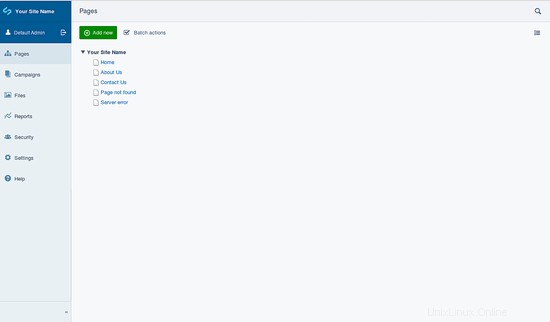SilverStripe est un CMS gratuit, open source, sécurisé et flexible écrit en langage PHP qui peut vous aider à créer et gérer le contenu de vos sites Web et applications Web. SilverStripe fournit un panneau d'administration Web qui nous permet de modifier la partie du site Web. Il est livré avec de nombreuses fonctionnalités, dont certaines sont répertoriées ci-dessous :
- Fournit une interface Web extensible.
- Optimisations pour les charges lourdes.
- Prend en charge Linux, Windows et Mac.
- Système de gestion de cache automatisé.
- Fonctionne sur les smartphones, les tablettes et les ordinateurs de bureau.
- Prend en charge plusieurs langues.
Dans ce tutoriel, nous allons apprendre à installer SilverStripe CMS sur Ubuntu 18.04 (Bionic Beaver).
Exigences
- Un serveur exécutant Ubuntu 18.04.
- Un utilisateur non root avec des privilèges sudo.
Installer le serveur LAMP
Avant de commencer, vous devrez installer le serveur Web Apache, PHP et MariaDB sur votre système. Vous pouvez tous les installer en exécutant simplement la commande suivante :
sudo apt-get install apache2 libapache2-mod-php7.2 mariadb-server mariadb-client php7.2-curl php7.2-xml php7.2-soap php7.2-xmlrpc php7.2-gd php7.2-mbstring php7.2-intl php7.2-mysql php7.2-zip php7.2-tidy -y
Une fois tous les packages installés, démarrez les services Apache et MariaDB et autorisez-les à démarrer au démarrage avec la commande suivante :
sudo systemctl start apache2
sudo systemctl enable apache2
sudo systemctl start mariadb
sudo systemctl enable mariadb
Ensuite, vous devrez apporter quelques modifications au fichier php.ini.
sudo nano /etc/php/7.2/apache2/php.ini
Effectuez les modifications suivantes :
file_uploads = On allow_url_fopen = On memory_limit = 256M upload_max_file_size = 128M max_execution_time = 360 date.timezone = Asia/Kolkata
Enregistrez et fermez le fichier lorsque vous avez terminé.
Configurer MariaDB
Par défaut, MariaDB n'est pas sécurisée, vous devrez donc d'abord la sécuriser. Vous pouvez le faire en exécutant la commande suivante :
sudo mysql_secure_installation
Répondez à toutes les questions comme indiqué ci-dessous :
Enter current password for root (enter for none): Just press the Enter
Set root password? [Y/n]: n
Remove anonymous users? [Y/n]: Y
Disallow root login remotely? [Y/n]: Y
Remove test database and access to it? [Y/n]: Y
Reload privilege tables now? [Y/n]: Y
Une fois MariaDB sécurisée, connectez-vous au shell MariaDB :
mysql -u root -p
Saisissez votre mot de passe root, puis créez une base de données pour SilverStripe :
MariaDB [(none)]> CREATE DATABASE stripedb;
Ensuite, créez un utilisateur pour SilverStripe et accordez des privilèges :
MariaDB [(none)]> CREATE USER 'stripeuser'@'localhost' IDENTIFIED BY 'password';
MariaDB [(none)]> GRANT ALL ON stripedb.* TO 'stripeuser'@'localhost' IDENTIFIED BY 'password' WITH GRANT OPTION;
Ensuite, videz les privilèges avec la commande suivante :
MariaDB [(none)]> FLUSH PRIVILEGES;
Enfin, quittez le shell MariaDB :
MariaDB [(none)]> exit;
Installer SilverStripe CMS
Tout d'abord, vous devrez télécharger la dernière version de SilverStripe. Vous pouvez le télécharger avec la commande suivante :
wget https://silverstripe-ssorg-releases.s3.amazonaws.com/sssites-ssorg-prod/assets/releases/SilverStripe-cms-v4.0.1.zip
Une fois le téléchargement terminé, extrayez le fichier téléchargé dans le répertoire racine Web d'Apache avec la commande suivante :
sudo unzip SilverStripe-cms-v4.0.1.zip -d /var/www/html/silverstripe
Ensuite, donnez les autorisations appropriées au répertoire silverstripe :
sudo chown -R www-data:www-data /var/www/html/silverstripe/
sudo chmod -R 755 /var/www/html/silverstripe/
Ensuite, vous devrez créer une directive d'hôte virtuel apache pour silverstripe. Vous pouvez le faire avec la commande suivante :
sudo nano /etc/apache2/sites-available/silverstripe.conf
Ajoutez les lignes suivantes :
<VirtualHost *:80>
ServerAdmin [email protected]
DocumentRoot /var/www/html/silverstripe
ServerName example.com
ServerAlias www.example.com
<Directory /var/www/html/silverstripe/>
Options +FollowSymlinks
AllowOverride All
Require all granted
</Directory>
ErrorLog ${APACHE_LOG_DIR}/error.log
CustomLog ${APACHE_LOG_DIR}/access.log combined
</VirtualHost>
Enregistrez et fermez le fichier, puis activez l'hôte virtuel apache avec la commande suivante :
sudo a2ensite silverstripe.conf
Ensuite, activez le module de réécriture Apache et redémarrez Apache avec la commande suivante :
sudo a2enmod rewrite
sudo systemctl restart apache2
Accéder au CMS SilverStripe
Maintenant que SilverStripe CMS est installé, il est temps d'accéder à l'interface Web de SilverStripe.
Ouvrez votre navigateur Web et saisissez l'URL http://example.com , vous serez redirigé vers la page suivante :
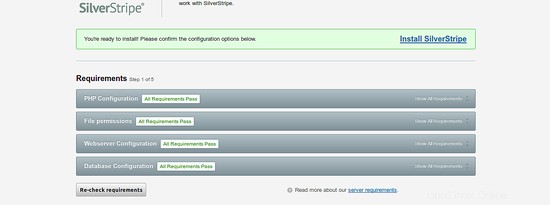
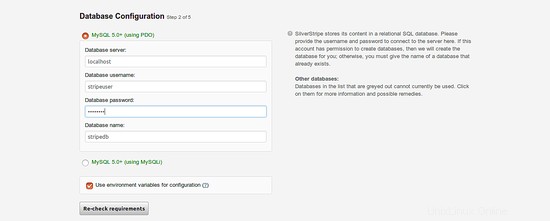
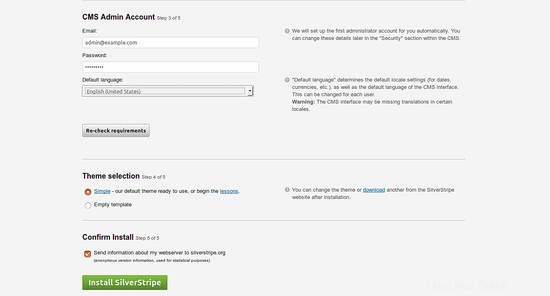
Ici, fournissez les détails de votre base de données et de votre nom d'utilisateur d'administrateur, puis cliquez sur Installer SilverStripe bouton. Une fois l'installation terminée, vous devriez voir la page suivante :
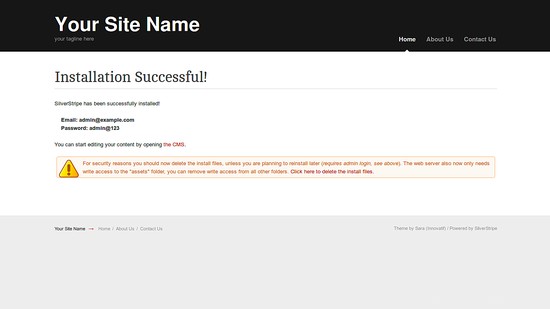
Maintenant, cliquez sur "Cliquez ici pour supprimer les fichiers d'installation" , Vous devriez voir la page suivante :
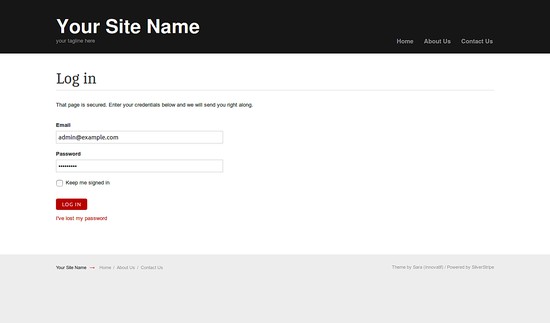
Maintenant, fournissez vos identifiants de connexion et cliquez sur CONNEXION bouton. Vous serez redirigé vers le tableau de bord SilverStripe CMS comme indiqué ci-dessous :